Kā novērst servera atvienošanas problēmu Black Ops 4
Spēles / / August 05, 2021
Servera atvienošanas problēma ir diezgan izplatīta kļūda, kuru lielākā daļa Black Ops 4 un Modern Warfare spēlētāji var piedzīvot savā datorā. Šķiet, ka kļūdas kods BLZBNTBGS000003F8 ir parādīts arī ar kļūdas ziņojumu pārtraukta savienojuma dēļ. Vissvarīgākais ir tas, ka šī konkrētā kļūda, šķiet, parādās tikai daudzspēlētāju režīmā, kur spēlētāji tiek izmesti no tiešsaistes spēlēm. Tātad, ja esat viens no viņiem, pārbaudiet šo problēmu novēršanas rokasgrāmatu, lai novērstu šo problēmu.
Šim servera atvienošanas kļūdai ir daži iespējamie iemesli, piemēram, Blizzard serveris nedarbojas vai darbojas jūsu dators novecojis tīkla draiveris vai jūsu interneta pakalpojumu sniedzējs nevar izveidot savienojumu ar Blizzard serveriem, vai arī pastāv problēmas ar esošo DNS serveris. Alternatīvi dažreiz šīs problēmas var izraisīt arī sistēmas vai tīkla kļūme.
Satura rādītājs
-
1 Kā novērst servera atvienošanas problēmu Black Ops 4
- 1.1 1. Restartējiet datoru un barošanas cikla maršrutētāju
- 1.2 2. Atjauniniet vai atgrieziet tīkla draiveri
- 1.3 3. Mainīt DNS serveri
- 1.4 4. Izmantojiet VPN pakalpojumu
Kā novērst servera atvienošanas problēmu Black Ops 4
Tātad, netērējot vairāk laika, dodamies tālāk esošajā ceļvedī.
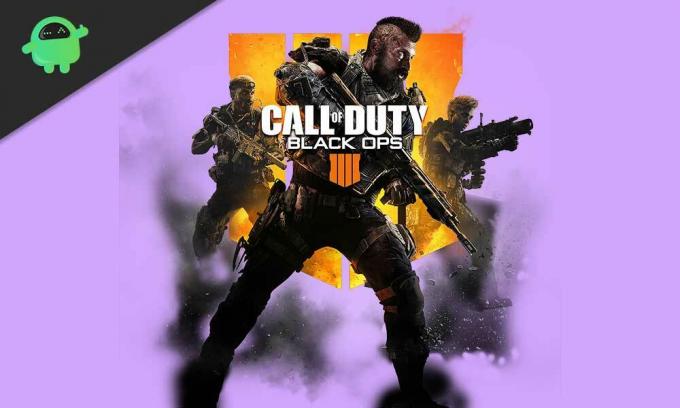
1. Restartējiet datoru un barošanas cikla maršrutētāju
Vispirms restartējiet datoru. Ja nekas nenotiek, mēģiniet arī ieslēgt Wi-Fi maršrutētāja barošanu. Lai to izdarītu, izslēdziet maršrutētāju> atvienojiet Ethernet kabeli un barošanas kabeli no strāvas avota> Pagaidiet vismaz 1 minūti un atkal pievienojiet to> Ieslēdziet maršrutētāju un vēlreiz pārbaudiet, vai nav kļūdas.
2. Atjauniniet vai atgrieziet tīkla draiveri
Ja kādu laiku neesat atjauninājis tīkla draiveri datorā, vispirms pārbaudiet, vai nav atjauninājuma.
- Nospiediet Windows taustiņš uz tastatūras, lai atvērtu Sākt izvēlni.
- Tagad ierakstiet Ierīču pārvaldnieks un noklikšķiniet uz tā meklēšanas rezultātos.
- Noklikšķiniet uz Tīkla adapteri bultiņas ikona, lai paplašinātu sarakstu.

- Nākamais, ar peles labo pogu noklikšķiniet tīkla adapterī> Noklikšķiniet uz Atjaunināt draiveri.
- Atlasiet Automātiski meklējiet draiveru atjauninājumus.
- Ja atjauninājums ir pieejams, tas automātiski lejupielādēs un instalēs atjauninājumu.
- Kad tas ir izdarīts, restartējiet datoru, lai veiktu izmaiņas, un pārbaudiet, vai servera atvienošanas kļūda Black Ops 4 atkal parādās vai ne.
Bet, ja tādā gadījumā nesen esat atjauninājis tīkla draiveri un pēc tam sāk parādīties konkrētā kļūda spēlē, tas nozīmē, ka jaunākajā draiverī ir kāda problēma. Tātad, labāk ir atjaunināt draivera versiju uz iepriekšējo versiju.
- Nospiediet Windows taustiņš uz tastatūras, lai atvērtu Sākt izvēlni.
- Tagad ierakstiet Ierīču pārvaldnieks un noklikšķiniet uz tā meklēšanas rezultātos.
- Noklikšķiniet uz Tīkla adapteri bultiņas ikona, lai paplašinātu sarakstu.

- Nākamais, ar peles labo pogu noklikšķiniet tīkla adapterī> Noklikšķiniet uz Rekvizīti.
- Saskaņā Vadītājs noklikšķiniet uz Atgriezties vadītājs.

- Klikšķiniet uz Jā lai apstiprinātu atcelšanas draivera atjaunošanas procesu.
- Pagaidiet, līdz tas ir pabeigts> Noklikšķiniet uz Labi un restartējiet datoru.
3. Mainīt DNS serveri
- Klikšķiniet uz Sākt > Iet uz Iestatījumi.
- Atlasiet Tīkls un internets.
- Klikšķiniet uz Tīkla un koplietošanas centrs.
- Klikšķiniet uz Mainiet adaptera iestatījumus > Ar peles labo pogu noklikšķiniet savā aktīvajā / savienotajā interneta tīklā.
- Atlasiet Rekvizīti > Zem Tīklošana cilne, dubultklikšķi uz Interneta protokola 4. versija (TCP / IPv4).
- Klikšķiniet uz Izmantojiet šādas DNS servera adreses > Ievade 1.1.1.1 priekš Vēlamais DNS serveris un 1.0.1.0 priekš Alternatīvs DNS serveris.
- Visbeidzot, noklikšķiniet uz labi lai saglabātu izmaiņas un restartētu datoru.
Tagad jums vajadzētu būt iespējai palaist savu Black Ops 4 spēli, izmantojot Blizzard palaišanas programmu, un mēs pieņemam, ka servera atvienošanas kļūda Black Ops 4 vairs neparādīsies. Tomēr, ja gadījumā šī metode arī jums neder, izmēģiniet šo.
4. Izmantojiet VPN pakalpojumu
Ja tādā gadījumā Blizzard serveri noraida jūsu ISP nezināmu iemeslu dēļ un citu tiešsaistes spēļu dēļ serveri darbojas labi, tas nozīmē, ka starp Blizzard serveriem un jūsu interneta pakalpojumu sniedzēju (interneta pakalpojumu Sniedzējs). Tāpēc, izmantojot VPN pakalpojumu, lai mainītu reģionu, tas noteikti tiks novērsts.
Mēs iesakām izmantot jebkuru lētāko un uzticamāko VPN pakalpojumu, lai risinātu šo servera reģiona problēmu. Tomēr, ja VPN izmantošana arī jums nedarbojas, jums jāsazinās Activision atbalsts vai Blizzard atbalsts.
Viss, puiši. Mēs ceram, ka šī rokasgrāmata jums ir noderīga. Zemāk varat komentēt papildu jautājumus.
Subodham patīk rakstīt saturu neatkarīgi no tā, vai tas ir saistīts ar tehnoloģijām vai ir cits. Pēc gada rakstīšanas tehnikas emuārā viņš aizraujas ar to. Viņam patīk spēlēt spēles un klausīties mūziku. Bez emuāru veidošanas viņš ir atkarīgs no spēļu datoru versijām un viedtālruņu noplūdēm.



